HP EliteDesk 800 G3 Tower PC Uživatelský manuál
Procházejte online nebo si stáhněte Uživatelský manuál pro ne HP EliteDesk 800 G3 Tower PC. HP ZBook 14u G5 Mobile Workstation [en] Uživatelská příručka
- Strana / 54
- Tabulka s obsahem
- KNIHY
- Naslaggids voor de hardware 1
- Over dit boek 3
- Inhoudsopgave 5
- Onderdelen aan de voorkant 8
- VPro-systemen 9
- Plaats van het serienummer 10
- 2 Hardware-upgrades 11
- Het voorpaneel verwijderen 14
- Systeemkaart, aansluitingen 19
- Systeemgeheugen upgraden 20
- Schijfposities 28
- Hangslot 41
- Kabelslot 41
- A Batterij vervangen 47
- B Elektrostatische ontlading 50
- Transport voorbereiden 52
- D Toegankelijkheid 53
Shrnutí obsahu
Naslaggids voor de hardwareHP ProDesk 600 G3 SFF zakelijke pc
Niet-vPro-systemenOnderdelen op het achterpaneel 1 Audio-ingang 5 Optionele poort2 RJ-45-netwerkconnector 6 USB 2.0-poorten (4)3 Audio-uitgang
2 Hardware-upgradesVoorzieningen voor onderhoudDe computer beschikt over speciale voorzieningen die het uitvoeren van upgrades en onderhoud aan de com
Het toegangspaneel van de computer verwijderenVoor toegang tot de interne onderdelen moet u het toegangspaneel verwijderen.1. Zorg dat alle beveiligin
Het toegangspaneel van de computer terugplaatsenZorg ervoor dat de ontgrendelhendel voor het toegangspaneel op zijn plaats is vergrendeld, en plaats v
Het voorpaneel verwijderen1. Zorg dat alle beveiligingsapparaten die het openen van de computer verhinderen, zijn verwijderd of ontkoppeld.2. Verwijde
Het afdekplaatje van een slanke optischeschijfeenheid verwijderenOp sommige modellen wordt de optischeschijfeenheid afgedekt door een afdekplaatje. Ve
Verwijderen en installeren van het optionele voorpaneel stoilterSommige modellen zijn uitgerust met een voorpaneel dat een stoilter bevat. U moet he
5. Om het stoilter te vervangen, drukt u het lter stevig op het voorpaneel op de tablocaties zoals hieronder is afgebeeld.6. Sluit het netsnoer en e
Desktopstand omzetten in towerconguratieDe Small Form Factor computer kan worden gebruikt in staande positie met een optionele torenstandaard die kan
Systeemkaart, aansluitingenIn de volgende illustratie en tabel wordt een overzicht gegeven van de schijfeenheidconnectoren van de systeemkaart.Onderde
© Copyright 2016 HP Development Company, L.P.Windows is een gedeponeerd handelsmerk of een handelsmerk van Microsoft Corporation in de Verenigde State
Systeemgeheugen upgradenDe computer wordt geleverd met DDR4-SDRAM (Double Data Rate 4 Synchronous Dynamic Random Access Memory) DIMM's (Dual Inli
B de twee andere DIMM's van 1 GB. In deze conguratie wordt 4 GB gebruikt in tweekanaalmodus en 1 GB in enkelkanaalmodus.●De maximale bewerkingss
9. Verwijder de schijfhouder. Druk de ontgrendelhendel aan de linkerkant van de houder naar binnen (1), til de linkerkant van de houder omhoog (2) en
12. De schijfhouder vervangen. Schuif de lipjes aan de rechterkant van de schijfeenheidcontainer in de sleuven op het chassis (1) en druk vervolgens o
Een uitbreidingskaart installeren of verwijderenDe computer heeft één PCI Express x4-uitbreidingssleuf en één PCI Express x16-uitbreidingssleuf.OPMERK
a. Als u een uitbreidingskaart in een leeg slot plaatst, verwijdert u op de achterkant van het chassis het bijbehorende afdekplaatje van het uitbreidi
c. Als u een PCI Express x16-kaart verwijdert, beweegt u de borgbeugel aan de achterzijde van het uitbreidingsslot van de kaart af en beweegt u vervol
12. Als u een nieuwe uitbreidingskaart installeert, houdt u de kaart vlak boven het uitbreidingsvoetje op de systeemkaart. Vervolgens beweegt u de uit
18. Vergrendel eventuele beveiligingsapparaten die u heeft ontgrendeld bij het verwijderen van het toegangspaneel.19. Congureer de computer opnieuw a
Schijfeenheden verwijderen en installerenHoud rekening met de volgende richtlijnen als u schijfeenheden installeert:●De primaire Seriële ATA (SATA) ha
Over dit boekDeze handleiding bevat algemene informatie voor het upgraden van de HP ProDesk Business-pc.WAARSCHUWING! Duidt een gevaarlijke situatie a
Een slanke optischeschijfeenheid van 9,5 mm verwijderen1. Zorg dat alle beveiligingsapparaten die het openen van de computer verhinderen, zijn verwijd
8. Druk de groene schijfvergrendelingshendel rechtsachter op de schijfeenheid in de richting van het midden van de schijfeenheid (1) en schuif de schi
Een slanke optischeschijfeenheid van 9,5 mm installeren1. Zorg dat alle beveiligingsapparaten die het openen van de computer verhinderen, zijn verwijd
9. Duw de optischeschijfeenheid helemaal naar binnen door het voorpaneel (1), zodat de groene vergrendeling achterop de eenheid in de behuizing vastkl
Interne vaste schijf van 3,5 inch verwijderen en vervangenOPMERKING: Zorg ervoor dat u van tevoren een back-up maakt van de gegevens op de oude vaste
8. Trek de ontgrendelhendel naast de achterkant van de vaste schijf naar buiten (1). Terwijl u de ontgrendelhendel naar buiten trekt, schuift u de sch
—Zet het station vast in de adapterbeugel voor de schijfruimte door vier zwarte M3-adapterbeugelbouten door de onderkant van de beugel in het station
—Plaats vier 6-32 zilver en blauwe montagebouten in de adapterbeugel (twee aan weerszijden van de beugel).10. Lijn de montageschroeven uit met de sleu
11. Sluit de datakabel (1) en de voedingskabel (2) aan op de achterzijde van de vaste schijf.OPMERKING: De gegevenskabel voor de primaire vaste schijf
9. Verwijder de schijfhouder. Druk de ontgrendelhendel aan de linkerkant van de houder naar binnen (1), til de linkerkant van de houder omhoog (2) en
iv Over dit boek
11. Voor het installeren van een M.2 SSD-kaart schuift u de pinnen op de kaart in de connector van de systeemkaart. Houd hierbij het apparaat onder ee
Een veiligheidsslot installerenHet hieronder en op de volgende pagina's weergegeven veiligheidsslot kan worden gebruikt ter beveiliging van de co
Beveiligingsslot V2 voor HP zakelijke pcDe HP PC Security Lock V2 is ontworpen voor het beveiligen van alle apparaten op uw werkstation.1. Bevestig de
3. Schuif de beveiligingskabel door de sluiting.4. Schuif de twee ijzeren plaatjes van de monitorvergrendeling uit elkaar en steek het slot in de veil
5. Schuif de beveiligingskabel door de ring die aan de monitor vast is geïnstalleerd.6. Bevestig de sluiting voor de accessoirekabels aan een computer
7. Schuif de beveiligingskabel door de gaten in de sluiting voor de accessoirekabels.8. Bevestig het slot met de meegeleverde schroef aan het chassis.
9. Plaats het uiteinde van de beveiligingskabel in het slot (1) en druk de knop in (2) om het slot te vergrendelen. Gebruik de meegeleverde sleutel om
A Batterij vervangenDe bij de computer geleverde batterij voorziet de realtimeklok van elektriciteit. Gebruik bij vervanging een batterij die gelijkwa
8. Het type batterijhouder op de systeemkaart bepaalt welke van de volgende sets instructies van toepassing is voor het vervangen van de batterij.Type
b. Plaats de nieuwe batterij en breng de klem weer in de oorspronkelijke stand.OPMERKING: Voer na vervanging van de batterij de volgende stappen uit o
Inhoudsopgave1 Voorzieningen van het product ...
B Elektrostatische ontladingEen ontlading van statische elektriciteit via vingers of andere geleiders kan leiden tot schade aan de systeemkaarten of a
C Richtlijnen voor gebruik, regelmatig onderhoud en voorbereiding voor transportRichtlijnen voor gebruik en regelmatig onderhoudVolg deze richtlijnen
Voorbereidingen voor optischeschijfeenheidNeem de volgende richtlijnen in acht wanneer u een optisch station gebruikt of reinigt.Gebruik●Verplaats het
D ToegankelijkheidHP ontwerpt, produceert en distribueert producten en diensten die door iedereen kunnen worden gebruikt, inclusief door personen met
IndexBbatterij vervangen 41beveiligingbeveiligingsslot voor HP zakelijke personal computers 36hangslot 35kabelslot 35bevestigenbatterij 41dunne optisc
Bijlage B Elektrostatische ontlading ...
1 Voorzieningen van het productVoorzieningen van de standaardconguratieDe voorzieningen kunnen per model verschillen. Open het hulpprogramma HP Suppo
Onderdelen aan de voorkantDe conguratie van de schijfeenheden kan per model verschillen. Op sommige modellen wordt de positie voor de slanke optische
Onderdelen op het achterpaneelRaadpleeg de volgende afbeeldingen en tabellen voor de onderdelen aan de achterkant van vPro- en niet-vPro-systemen.VPro
Další dokumenty pro ne HP EliteDesk 800 G3 Tower PC






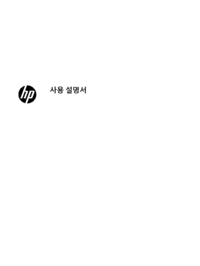
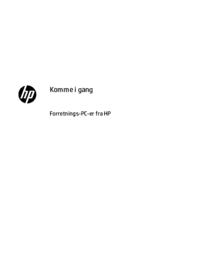


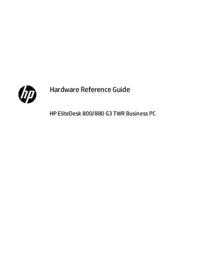
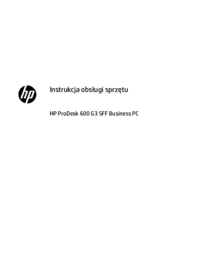
















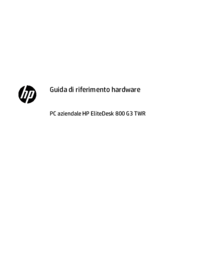











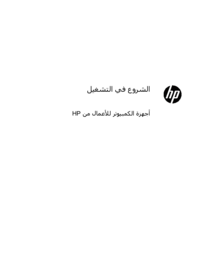


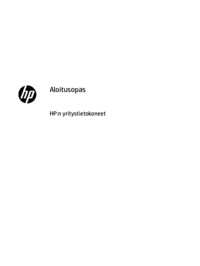




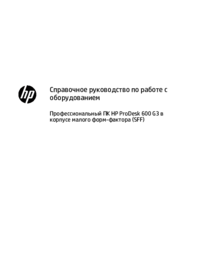
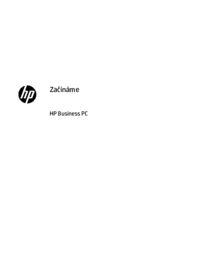
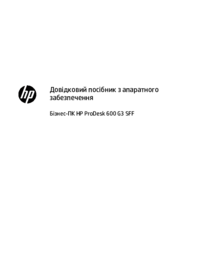

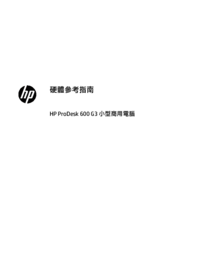
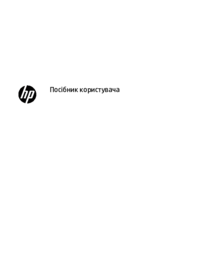

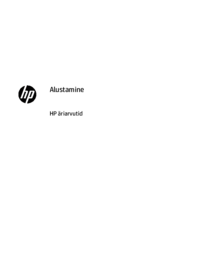




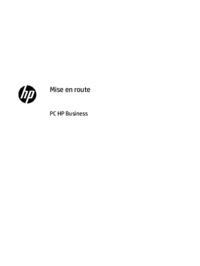

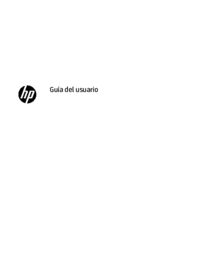


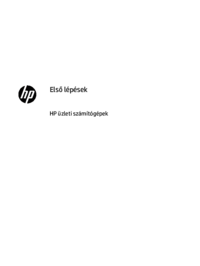










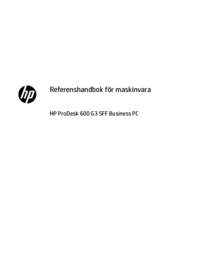

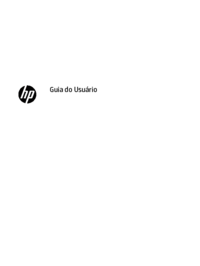














 (26 stránky)
(26 stránky) (69 stránky)
(69 stránky) (49 stránky)
(49 stránky) (60 stránky)
(60 stránky)
 (24 stránky)
(24 stránky) (54 stránky)
(54 stránky) (79 stránky)
(79 stránky) (49 stránky)
(49 stránky) (87 stránky)
(87 stránky) (93 stránky)
(93 stránky) (68 stránky)
(68 stránky) (118 stránky)
(118 stránky) (70 stránky)
(70 stránky) (60 stránky)
(60 stránky) (30 stránky)
(30 stránky)







Komentáře k této Příručce